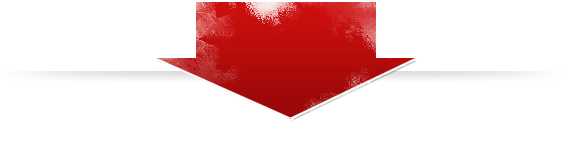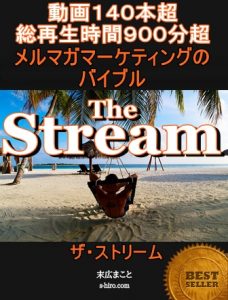|
Googleが推奨する『https』 【保護された通信「常時SSL化」】の 3つメリットと簡単に変更する方法! |
こんにちは、末広です。
この度は、当レポートをダウンロードいただきありがとうございます。
このレポートは、従来の『http~』から、『https~』、いわゆる保護された通信「常時SSL化」へと変更する設定についてやり方説明していますので、是非、このレポートを見ながら
あなたのブログやサイトを「常時SSL化」にしてSEO対策、アクセスUPに役立ててください。
設定自体は、難しくはありませんが、稀に(私のように)スムーズにいかない場合もあります。そうなった時の対処法なども備忘録として説明していますので、もし、設定後に上手くいかなかった場合は備忘録も参考にしてみてください。
それでは、「常時SSL化」の3つのメリットと設定方法を説明して行きます。
|
【保護された通信「常時SSL化」】とは? |

インターネット上のほとんどのサイトのURLは、ほとんどが、『http~』から始まっていますが、
そのURLは通信が保護されていない状態で、セキュリティ上、脆弱性があるのです。
しかし、URLを『https~』にすることで【常時SSL】化され、通信が保護(暗号化)
された状態となり、第三者によって盗聴や改ざんを防ぐ仕組み(プロトコル)になるのです。
よって、サイトに訪れたユーザにとって安全なウェブサイトを構築し、
LPなどで、メールアドレスや個人情報、場合によっては、パスワードやカード情報などを
入力する際、第三者によって「なりすまし」から防ぐことができるのです。
|
なぜGoogleが推奨するのか? |
Googleが推奨する理由は、先ほどの「なりすまし」から守るためのセキュリティ上の問題と、
「常時SSL化『https(通信の暗号化)』 をランキングシグナルに使用します。」と、
公式に発表しているからです!
要するに、Googleは安全性が確認できるWebサイトを今後、評価すると言っているのです。
これって、セキュリティの問題だけではなく、SEOにも関わるってことですよ。
|
常時SSL化『https(通信の暗号化)』の 3つのメリットとは? |

では、常時SSL化『https(通信の暗号化)』の3つのメリットを紹介します!
![]() 1、Googleの評価が上がりSEO効果がある!
1、Googleの評価が上がりSEO効果がある!
先ほど書いた、「常時SSL化『https(通信の暗号化)』 をランキングシグナルに使用します。」
ということは、常時SSL化された、https~のサイトは、検索のランクが上がるのです。
要するに、今までよりもアクセスUPが期待できるということですね。
ちなみに、僕の友人起業家からは、常時SSL化にして、「アクセスが1.5倍になった!」、
「アクセスが30%上がった!」という報告を受けています。
(※僕も今後のアクセスUpを楽しみにしています♪)
![]() 2、サイトの表示速度が上がる!
2、サイトの表示速度が上がる!
常時SSL化にすると、サイトのセキュリティが証明されるので表示速度が速くなります。
表示速度が上がるので、サイトを訪れたユーザーにストレスを与えないですし、アクセスUpに繋がります。
ブログや、サイトのアクセスが上がれば、ネット上で集客力が上がるわけですから、
ビジネスをやっているなら絶対にやっておいた方が断然有利になってきます。
 3、セキュリティが証明されるので信頼性がUPする!
3、セキュリティが証明されるので信頼性がUPする!
グーグルクロームなどの主要ブラウザに、南京錠マークと、「保護された通信」とちゃんと表示されるので、
サイトの信頼性が証明されます。
また、サイトを訪れたユーザーがメルマガ登録や商品を購入する際にも安心感を与えることができます。
下の2つの画像を比べたら一目瞭然です。
※通信が保護されていない状態(http~)↓
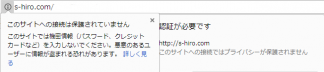
※通信が保護されている状態(https~)↓
![]()
|
常時SSL化『https(通信の暗号化)』の設定方法 |
「常時SSL化『https(通信の暗号化)』ってどうやるの?なんか専門的で難しそう…。」
なんて思われるでしょうが、実は案外簡単に出来ます!
ワードプレスの場合、サーバー側の設定と、ワードプレスのプラグインを2~3つ入れるだけでOKです!
では、常時SSL化『https(通信の暗号化)』の設定方法を説明します。
![]() サーバー側の設定
サーバー側の設定
僕はエックスサーバーを使っていますので、エックスサーバーで説明させていただきます。
ちなみに、「エックスサーバー」は独自SSLが無料で提供されており、設定もとても簡単です。
(※エックスサーバー以外の方は、申し訳ございませんが、ご自身のお使いのサーバーで設定方法をお調べ下さい。ですが、ほとんどやり方は似ていると思いますm(__)m)
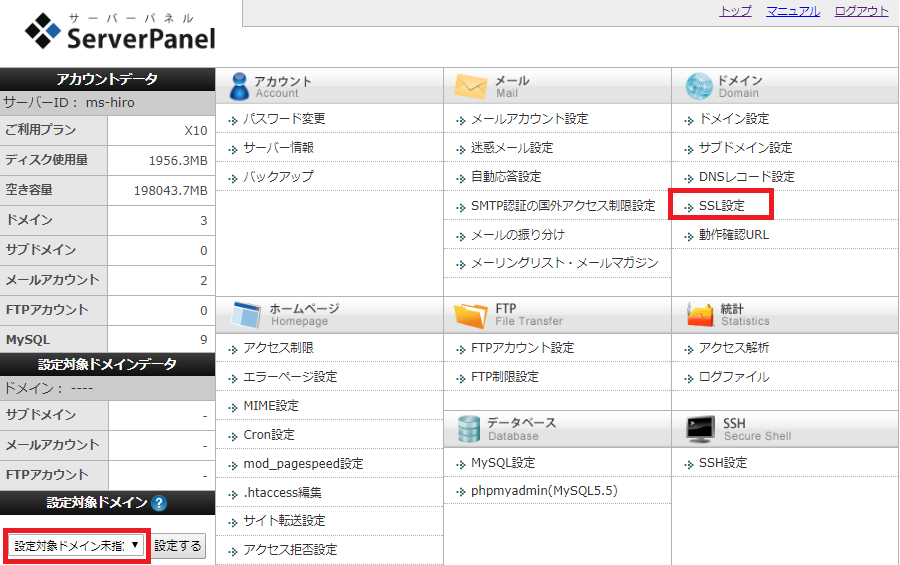
1、先ず、エックスサーバーのサーバーパネルにログイン↓
2、サーバーパネルの画面左下の「設定対象ドメイン」で対象ドメインを選択し、画面右のドメイン部分の「SSL設定」をクリック↓
3、「SSL設定」の画面で、「独自SSL設定の追加」をクリック↓
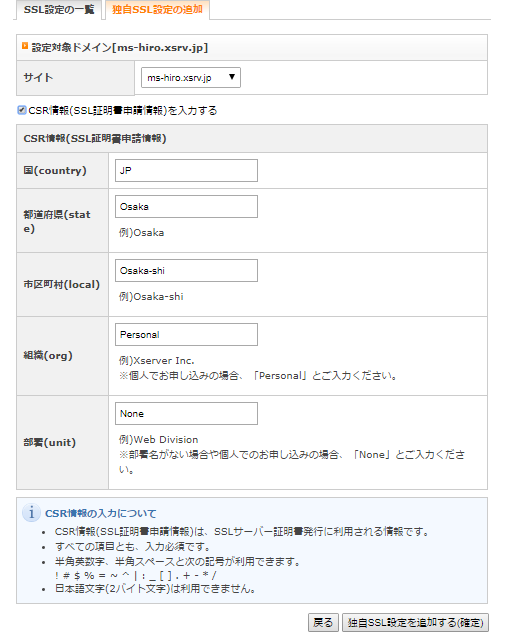
4、「CSR情報(SSL証明書申請情報)を入力する」にチェックを入れる↓
5、CSR情報(SSL証明書申請情報)を入力↓
6、入力が終わったら、画面下の「独自SSL設定を追加する(確定)」をクリック。
以上でエックスサーバー側の設定は終了です。お疲れさまでした。
※独自SSLは追加後、サーバーに設定が反映されるまで最大1時間程度かかります。
![]() 「.htaccess」の編集方法
「.htaccess」の編集方法
つづいて、「.htaccessの編集」について説明します。
こちらの設定は、コピペで簡単に出来ますので、以下の説明を読みながら作業を進めてください。
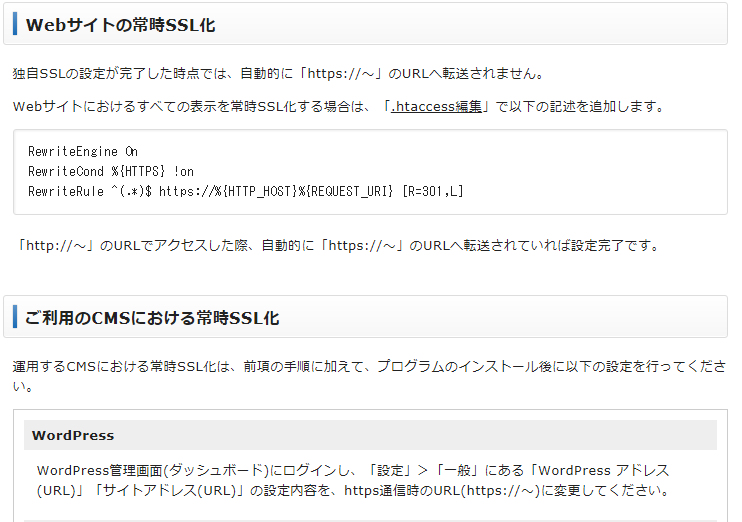
先ほどの「独自SSL設定」の後、エックスサーバーのサーバーパネルメニュー画面の
「.htaccess編集」をクリック↓
次に、「ドメイン選択画面」の.htaccessを編集するドメインを選択しクリック↓
「.htaccessの編集」画面で、「.htaccess編集」をクリック↓
「.htaccess」の中に、以下のコードをコピペで貼りつけ記述します↓
RewriteEngine On
RewriteCond %{HTTPS} !on
RewriteRule ^(.*)$ https://%{HTTP_HOST}%{REQUEST_URI} [R=301,L]
|
記述後、「.htaccessの編集(確認)」ボタンをクリック↓
これでエックスサーバー側の設定は終了です。
![]() ワードプレス側での設定
ワードプレス側での設定
次にワードプレス側の設定の説明をします。
一般設定のURLを「https」に手動で書き変える
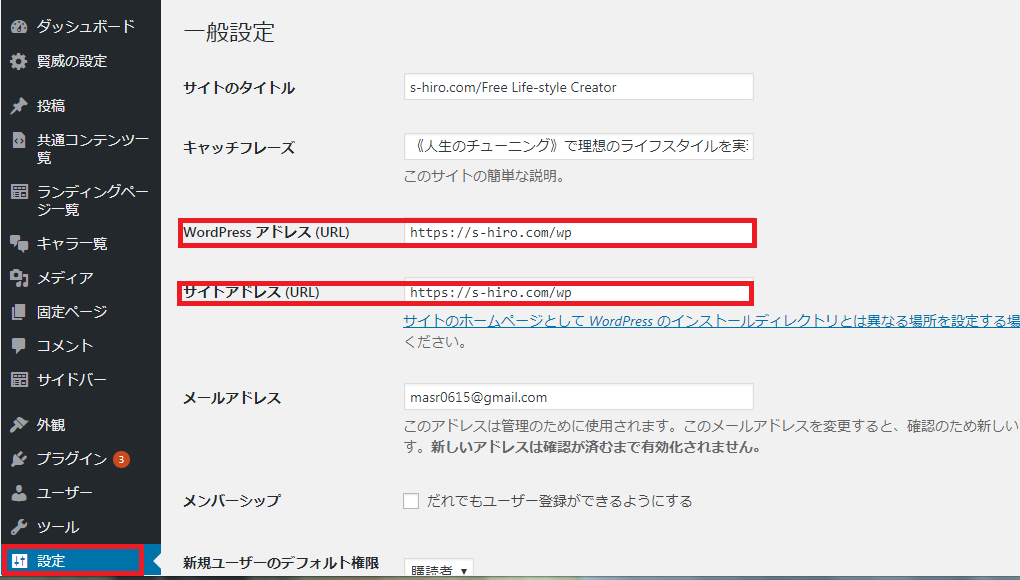
1、先ず、ダッシュボードの左側メニューの「設定」⇒「一般設定」をクリック↓
2、次に、「一般設定」画面の「WordPress アドレス (URL)」部分のURLを「http
」から「https」に書き換える(※もし、サイトアドレス部分にもURLを記述していたのであればそちらのURLもhttpsに書き換えてください。)↓
3、URLをhttpsに書き変えたら、画面下の「変更を保存」をクリック。
この作業が終了して、サイトURLが「保護された通信」になっていればOKです!
![]() 全ての設定が終わったらサイトのSSL化を確認してみよう!
全ての設定が終わったらサイトのSSL化を確認してみよう!
すべての設定をしたあと、1時間後位にサイトを確認してみましょう!以下のようになっていれば成功です!
①![]()
ですが、稀にうまくいかない場合があります。例えばこんな感じです↓
②![]()
どちらもhttps~となっていますが、②の画像のようになっていたら一部がhttpのままになっています。
この状態では、何かサイト内に原因があって通信がまだ保護されていません。(僕は最初上手くいきませんでした)
ここから先は、備忘録を兼ねて、僕が試したいくつかの方法を綴っていきます。
|
プラグインを使ってSSL設定、 確認する方法 |
ワードプレス側に2つプラグインを追加するだけですので簡単ですよ。
プラグイン「Really Simple SSL」
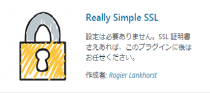 httpを強制的にhttpsに書き換えてくれる超便利なプラグインです。
httpを強制的にhttpsに書き換えてくれる超便利なプラグインです。
プラグイン「SSL Insecure Content Fixer」
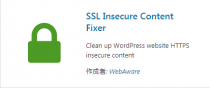 httpからhttpsに書き換えたあと、SSL化のバクを修正してくれるプラグインです。
httpからhttpsに書き換えたあと、SSL化のバクを修正してくれるプラグインです。
ワードプレスをSSL化をする前には、念のためにバックアップをしておきましょう!
※ワードプレスを簡単にバックアップ出来るプラグイン「UpdraftPlus」
プラグインを追加と設定方法
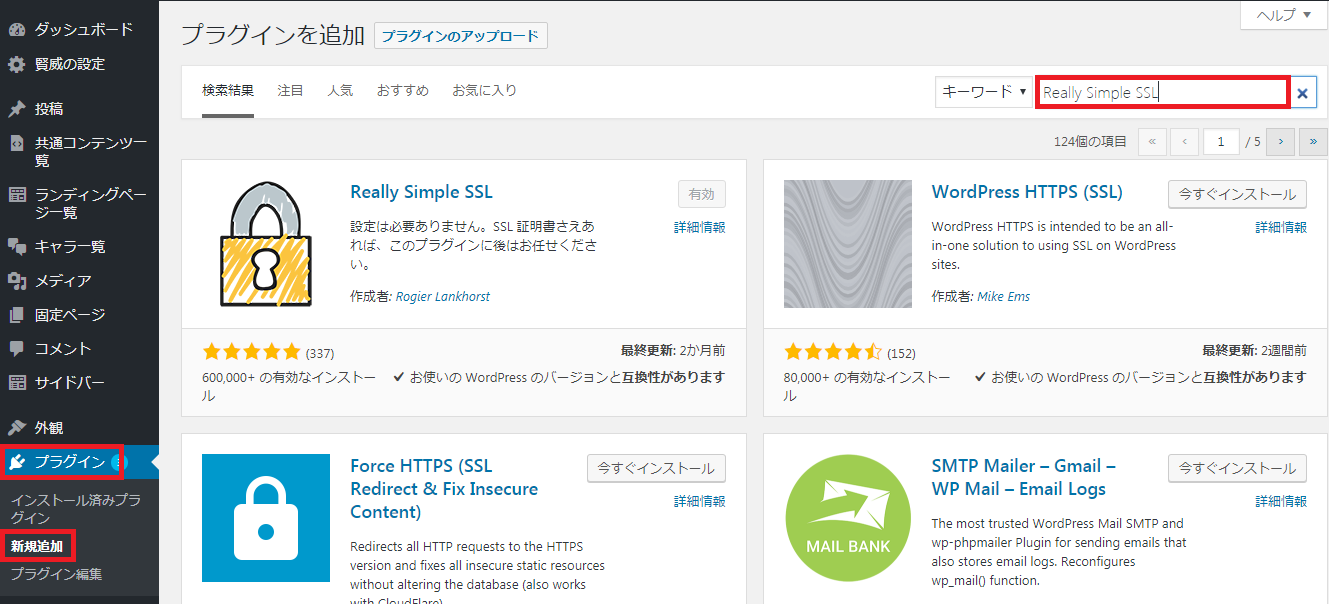
1、ワードプレスのダッシュボードに入り、左側のメニューから「プラグイン」⇒「新規追加」をクリック↓
2、「プラグインを追加」画面の右上の検索窓に、「Really Simple SSL」をコピペで貼りつける↓
3、すると画面上に「Really Simple SSL」のプラグインのアイコンが出てきますので、「今すぐインストール」をクリック↓(※ちなみに、「SSL Insecure Content Fixer」は画面下にスクロールしたらすぐあります。)
4、「今すぐインストール」をクリックしたあと、「有効化」という青いボタンが出てくるのでそれをクリック↓
5、有効化ボタンをクリックすると、プラグイン画面が表示されます。そのまま、「はい、SSLを有効化します。」ボタンをクリックするだけで、常時SSLへの対応が完了!(※設定はデフォルトのままでOKです)
ちなみに、この2本のプラグインは更新もしっかりしていて安心!ユーザー満足度も非常に高い超優良プラグインですよ。
以上で、プラグインの追加と有効化のやり方でした。お疲れ様でした。
![]() プラグインの設定と確認
プラグインの設定と確認
もし、先ほどの設定でもうまくいかなかったら他の原因をさがしましょう!
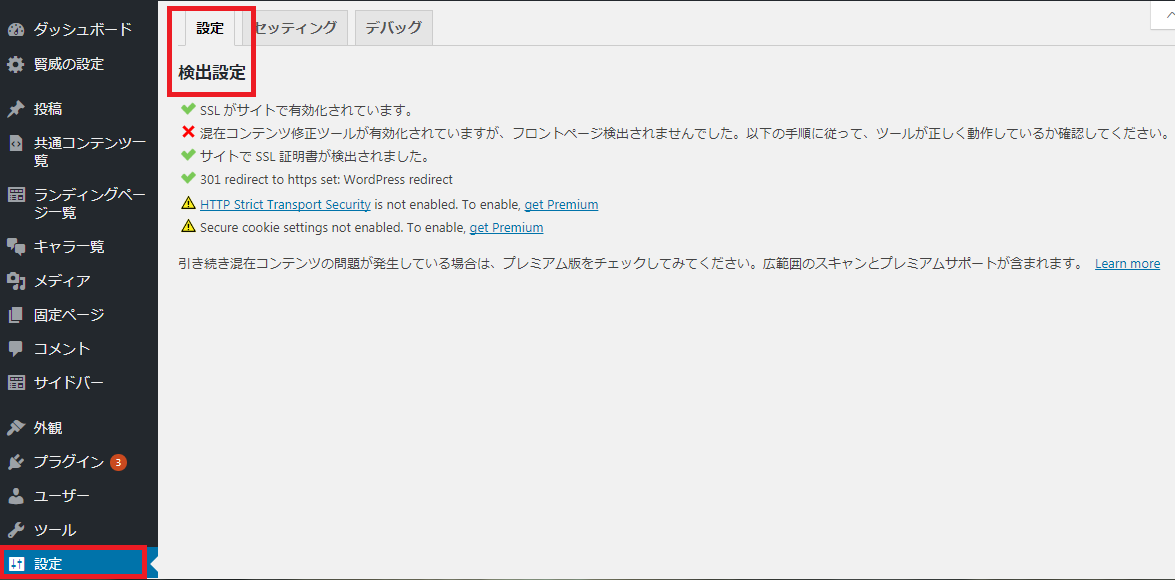
先ほどのように、ダッシュボードの左側メニューから「設定」⇒「SSL」をクリック↓
するとSSL設定に画面に入りますので、そこで何が原因かがわかります。
ちなみに、僕の場合は、サイトのサイドバーに貼ってある「fc2ランキング」のアイコン画像が原因で、うまくSSL化されていないことがわかりました。
ここから先は、その対処法を書いていきます。
もし、fc2バナー画像が原因でSSL化がうまくいかなかった時の対処法 |
fc2ランキングのサイト自体は、SSL化されているのですが、なぜかバナー画像で僕は引っ掛かってしまいました。(他の方はどうなのかわかりませんが)
手っ取り早いのは、fc2ランキングのバナー画像自体をサイトから取ればいいと思うのですが、バナー画像があったほうがクリックされやすいと思ったので、画像を変えることにしました。
ちなみに、fc2のサイトの注意事項を読んでみると、以下の通りでした↓

オリジナル画像はOKとのことなので、fc2ランキングのバナー画像をそのままキャプチャーし、同じサイズにトリミングして、ワードプレスのメディアにアップロードし、キャプチャー画像に貼り替えました。
すると、先ほどのこの状態から![]()
ようやく、正常の「保護された通信」に変わりました!
![]()
(原因がたった小さなバナー画像一枚だったとは…。)
ちょっと手こずりましたが、原因がわかり、ちゃんと「保護された通信」になりました。
|
SSL化に変更したサイトは再度サーチコンソールに 登録しましょう! |
あなたのサイトはグーグルのサーチコンソールに登録済ですか?
実は、こちらもグーグルから発表されていることなのですが、httpのサイトを、httpsに変更した場合、
サーチコンソールに再度登録する必要があるそうです。
httpのサイトと、httpsサイトをサーチコンソールが同じと判断できないとか?らしいので、
もし、まだ登録していないのであればSSL化したサイトをサーチコンソールに登録しましょう!
(※サーチコンソールはGoogleアカウントがあれば無料で使えます。)
|
最後に |
いかがでしたでしょうか?
このレポートに書いてある手順で「常時SSL化」へと変更出来たと思います。
最近になって企業やASPなどのサイトも「常時SSL化」へと移行してきていますし、個人サイトでも「常時SSL化」へ移行しているアフィリエイターも増えてきています。
Googleが推奨している設定ですので、今後のSEOを考えると「https」に早めに切り替えるほうが断然有利です。
このコンテンツがあなたのお役に立てることを祈っています。
末広
●期間限定特別プレゼント(シークレット特典)●
◆ e-Bookの内容◆
【人生のチューニング】で、あなたの想い描く「理想のライフスタイル」をグッと引き寄せませんか?
愚直に行動すれば、10万円程度ならサラッと稼る内容になっています。
この【The Stream(ザ・ストリーム)】は、成功者直伝の思考、行動、意識に《修正》するメソッドから、初心者がメルマガビジネスで最短で結果を出すための一連の流れを身に付けるノウハウ、メール1通で100万円以上を稼いでいる、トッププレーヤー達のマーケティングの全体像も学べるメルマガマーケティングのバイブルです。
もし、現状から本気で抜け出したいのであれば、本編ダウンロード者限定にて、思考、行動、意識を《修正=チューニング》するメソッドが詰まった、【5大特典】付きメール講座も用意しております。
『【The Stream(ザ・ストリーム)】動画140本超総再生時間900分超にまとめたメルマガマーケティングバイブル!』
【第1章】PC環境インフラ整備
【第2章】ビジネスマインドセット
【第3章】初期実績構築キャッシュポイント
【第4章】稼ぐシステム構築ステップメール
【第5章】ブランディング構築YouTube
【第6章】ブランディング構築WordPress
【第7章】DRM戦略ノウハウ
【第8章】DRMコピーライティング心理学
【その他のコンテンツ】
・業界トッププレーヤーが実践しているマーケティング解説動画、etc…
直ぐさま、この期間限定特別プレゼントを手に入れるには、以下の登録フォームから入手できます。